CaptureScreen es fácil de usar:
Haga clic para acceder al menú contextual. Mover y el tamaño de la ventana a la posición deseada, y seleccione el comando "captura" para una región de captura de la pantalla, o el "Full Screen" de comandos para una captura completa de la pantalla. Guardar la captura con el comando "Guardar"; formato png (por defecto) da un resultado perfecto. El comando "Borrar" borra la captura.
Puede capturar y manipular fácilmente una parte de la pantalla, por ejemplo, comparar dos textos o dos imágenes.
El comando "Mostrar todos" muestra el menú completo y todos los comandos.
CaptureScreen incluye opciones avanzadas:
El comando "en miniatura ..." le permite guardar una imagen en miniatura (o ampliación) de la captura (con 2 métodos). Efectos de imagen (Aclarar, Oscurecer, Escala de grises, Invertir, contraste, color, RGB ...) y los efectos especiales (Selective escala de grises, color Para Transparente, psicodélico, B / W Bosquejo, Color Relieve ...) están disponibles con los "Efectos "menú. Multi-nivel de Deshacer y Rehacer están también disponibles.
Haciendo doble clic, si CaptureScreen es su editor de imágenes por defecto, puede abrir y editar imágenes y capturas guardadas. En el menú "Más comandos", puede utilizar los comandos "Mix Abrir y" o el "Mix Captura y", para mezclar y combinar imágenes y capturas.
El comando "Modo Transparente" preserva la ventana y la imagen en la transparencia: se puede usar la captura como un papel de calcar. El comando "modo sin Fronteras" permite ocultar la frontera de la ventana; puede abrir por ejemplo varios casos de CaptureScreen para hacer un fotomontaje. Todos los efectos de imagen disponibles en un rectángulo de selección con el "Modo Selección".
Las "Opciones CaptureScreen" le permite configurar y guardar la configuración del usuario (teclas de acceso rápido para los menús de comandos, ejecutar en "modo sin Fronteras", Transparencia, tiempo de retardo, JPG Calidad ...). Las Opciones "JPG Calidad" le permite reducir el tamaño del archivo de la imagen (guardado en formato JPG / JPEG). Ajustes y también se guardan automáticamente en un archivo de texto, al cerrar la aplicación
¿Cuál es nuevo en esta versión:.
En la versión 2.0.4396, haciendo doble clic Ahora usted puede abrir con CaptureScreen una imagen (con o sin bordes de las ventanas). Multi-nivel de Deshacer y Rehacer están ahora disponibles. Un mejor método para conseguir miniatura está disponible con esta versión. Una lista de teclas de acceso rápido (personalizado) se guarda al cerrar CaptureScreen
Requisitos .
.NET Framework 2.0
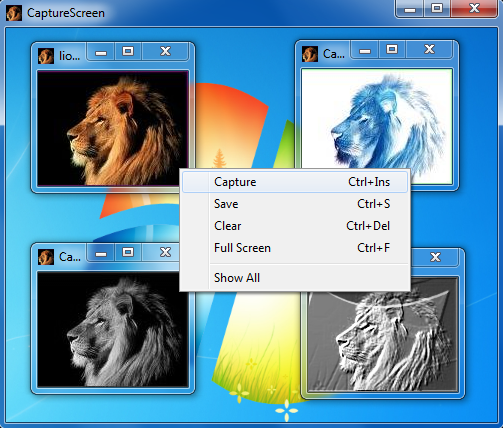
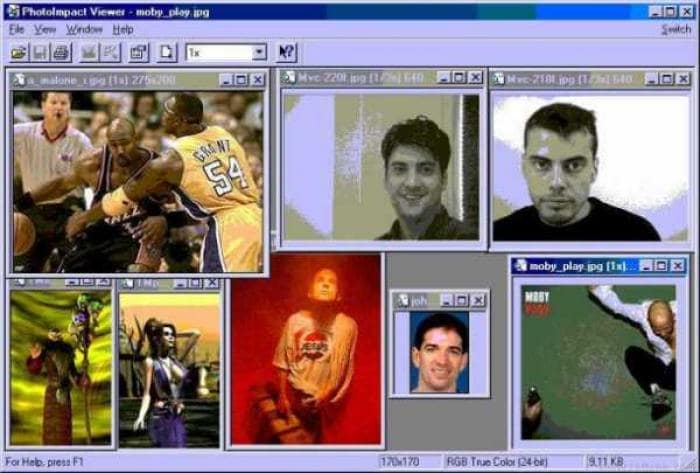

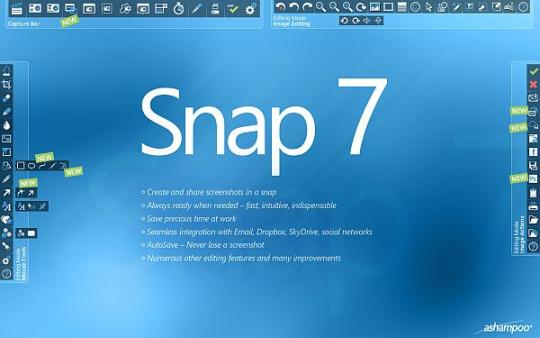

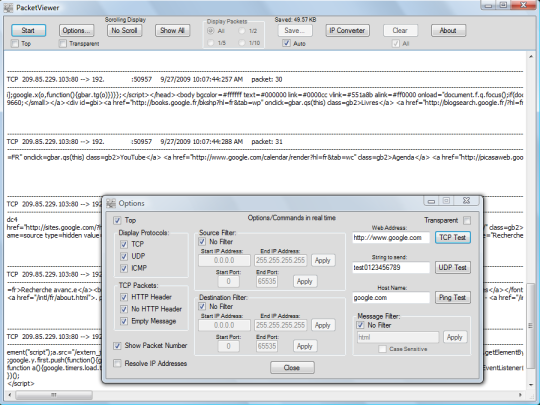
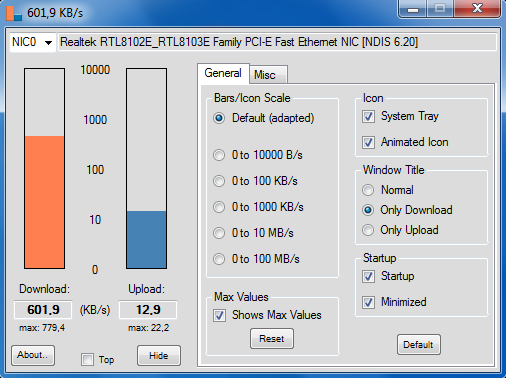
Comentarios que no se encuentran